2023-07-08 219
联想win11更新任务栏空白怎么办
方法一:
1、根据 Ctrl Shift Esc 或 Ctrl Alt Delete 等方式开启任务管理器,点一下文件-运行新任务。

2、输入“Control”开启控制面板。
3、在数字时钟和区域中选择更改日期和时间,将日期改动至9月4日或以后,关闭同歩时间并重启计算机就可以处理。

方法二:
1、按Ctrl Alt Del键盘里的键,随后选择任务管理器。
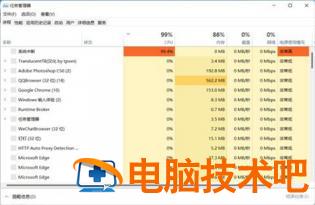
2、点击任务管理器中的更多详尽信息选项。

3、选择文件并选择运行新任务,如下图所示。
4、输入cmd并按Enter或点击OK。
5、粘贴下列命令并按下Enter以运行它:reg delete HKCUSOFTWAREMicrosoftWindowsCurrentVersionIrisService /f && shutdown -r -t 0

以上便是小编给大家所带来的联想win11更新任务栏空白怎么办的解决方法,希望对大家有所帮助,
原文链接:https://000nw.com/4088.html
=========================================
https://000nw.com/ 为 “电脑技术吧” 唯一官方服务平台,请勿相信其他任何渠道。
系统教程 2023-07-23
电脑技术 2023-07-23
应用技巧 2023-07-23
系统教程 2023-07-23
软件办公 2023-07-11
系统教程 2023-07-23
软件办公 2023-07-11
软件办公 2023-07-12
软件办公 2023-07-12
软件办公 2023-07-12
扫码二维码
获取最新动态
